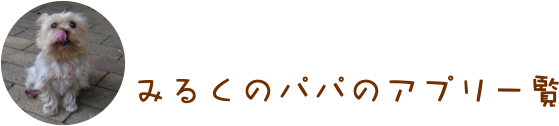LLPlayer
LLPlayer 
 LLPlayer
LLPlayer 
語学教材によくついてくるmpeg3の音声ファイルを簡単に再生するためのiPadアプリです。
再生速度を遅くしたり、聞き取りにくいところを何回も繰り返したりできます。
最初に起動するとこんな画面が出てきます。
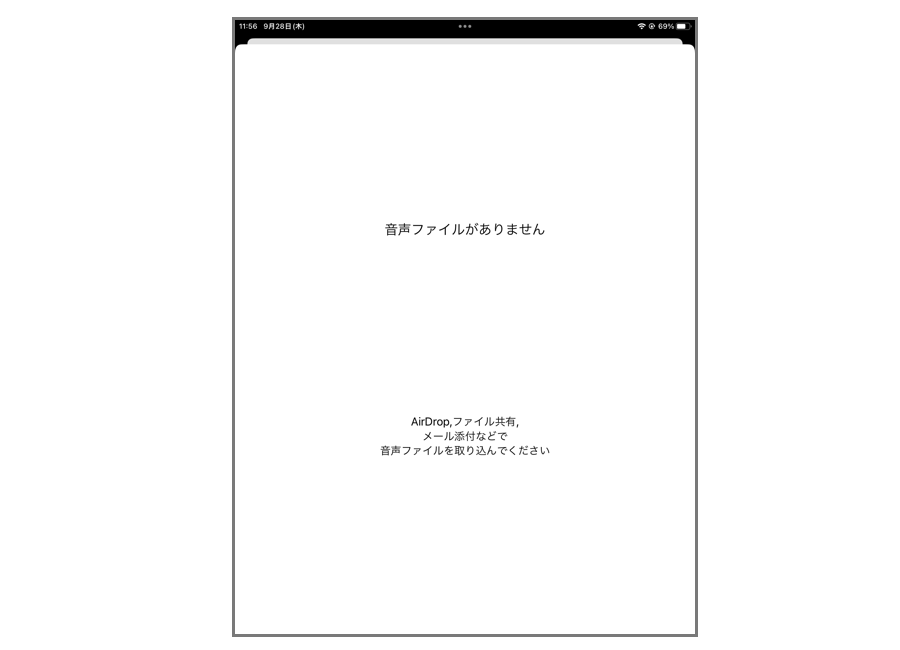
語学用CDから取り出したり、語学書のホームページからダウンロードしたりした音声ファイルをMacを使って、AirDropすると、次のような画面になります。
「LLPlayer」を選択すると、このアプリの中に音声ファイルが取り込まれます。
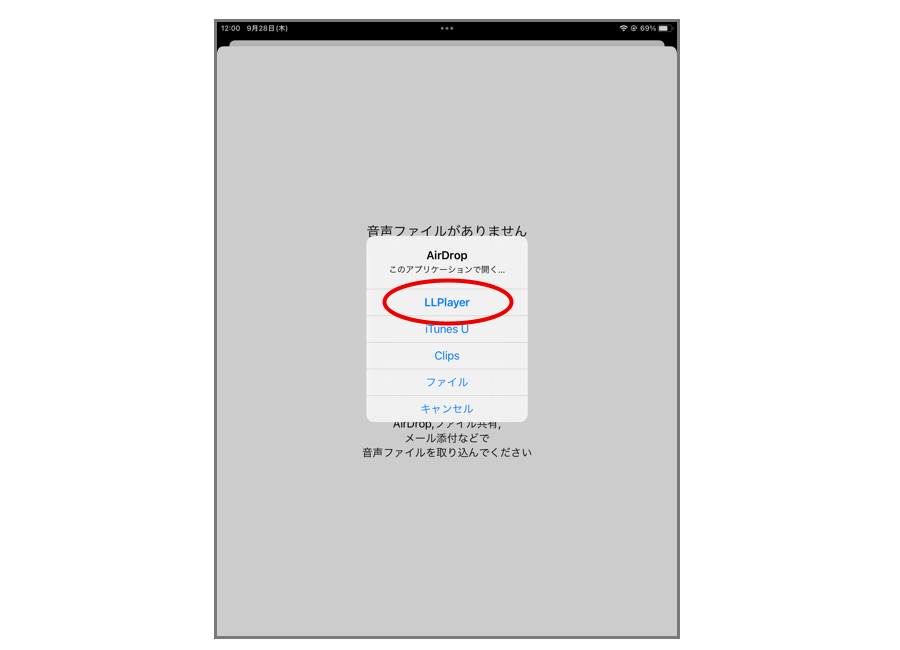
音声ファイルが取りこめると、次のような画面になります。
音声ファイルを保存するためのフォルダはAからEまで5つあるので、どこに入れるか指定します。
例えば、Aフォルダを指定します。
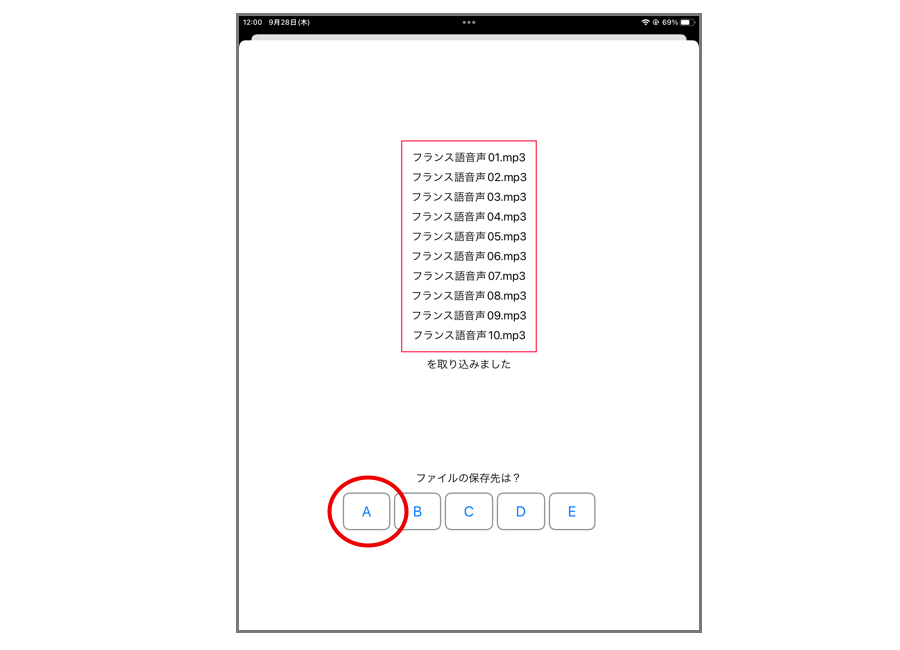
再生ボタンをタップすると、再生を開始します。
早送りや巻き戻しもできます。
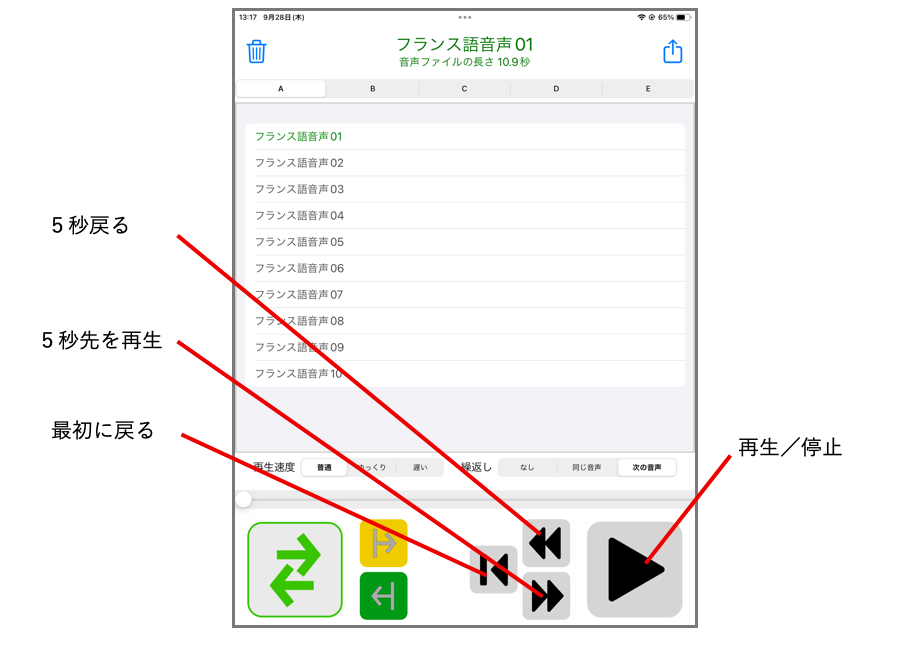
再生位置を大きく移動したい時は、レバーをドラッグします。
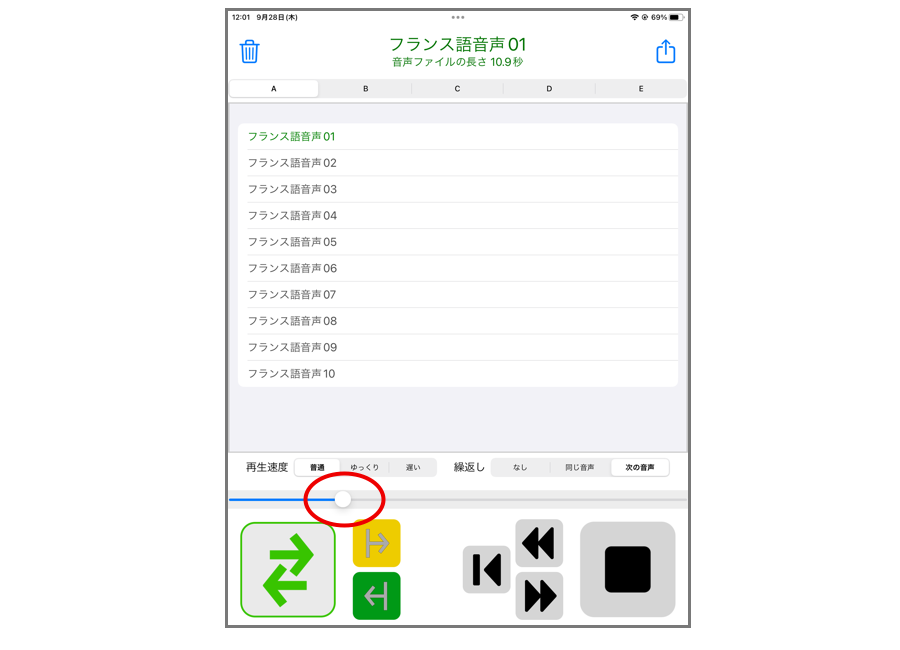
音声ファイルを入れるフォルダはA、B、C、D、E、Fの5つあるので、切り替えて使います。
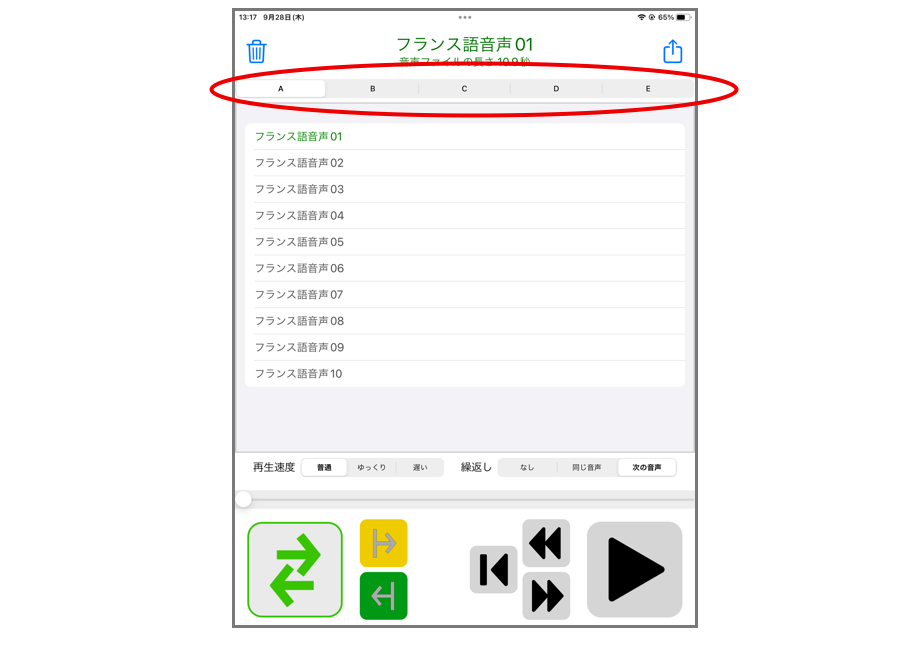
再生速度のボタンを切り替えると、標準の0.8倍や0.7倍の速さでゆっくり再生することができます。
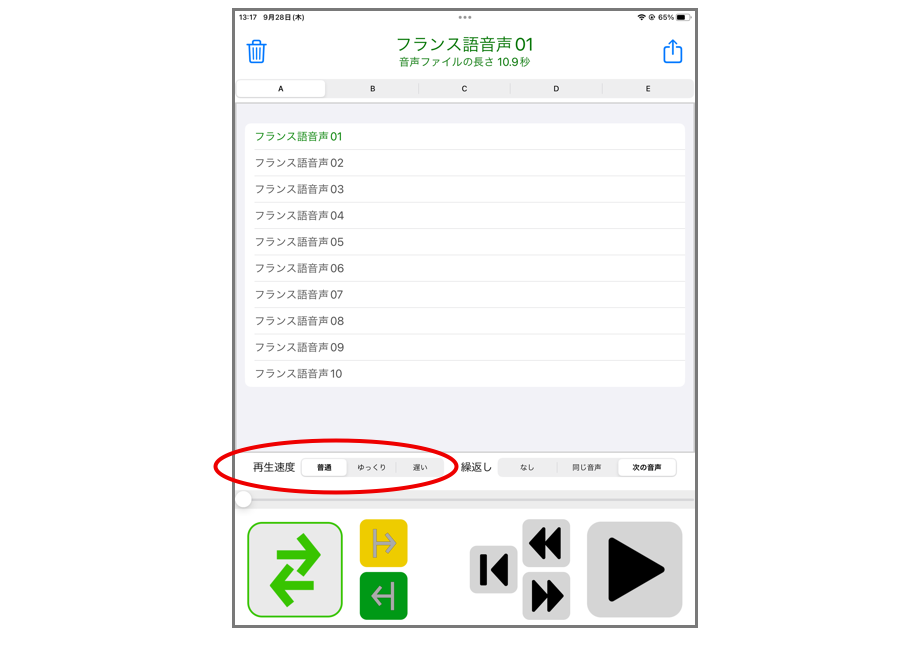
音声ファイルの繰り返し方を指定できます。
「同じ音声」を指定すると音声ファイルの再生終わりにもう一度ファイルの最初に戻って再生します。
「次の音声」を指定すると音声ファイルの再生終わりに次の音声ファイルを再生します。
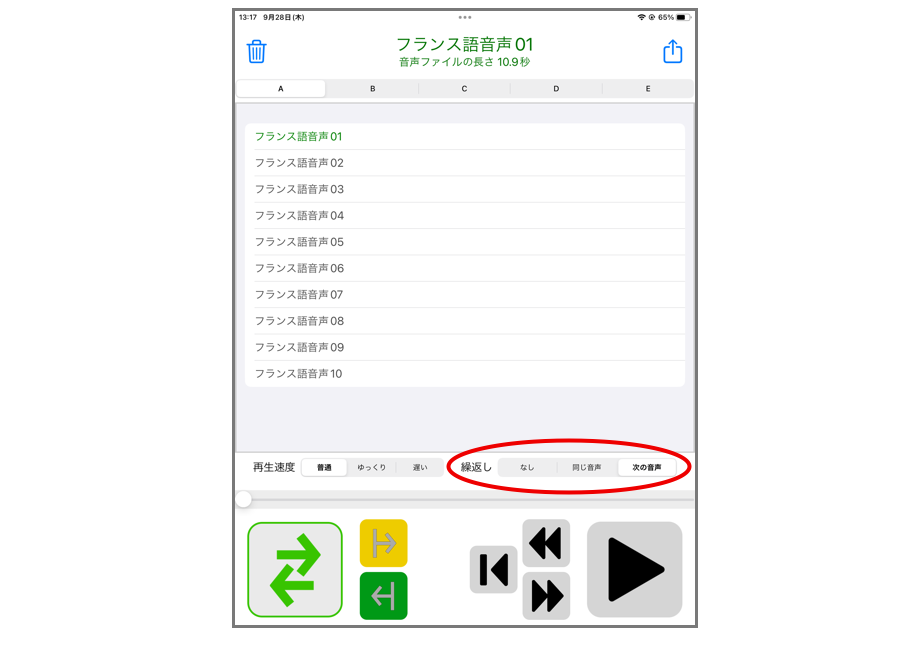
音声ファイルのリストの上をタップすると音声ファイルをランダムに選択することができます。
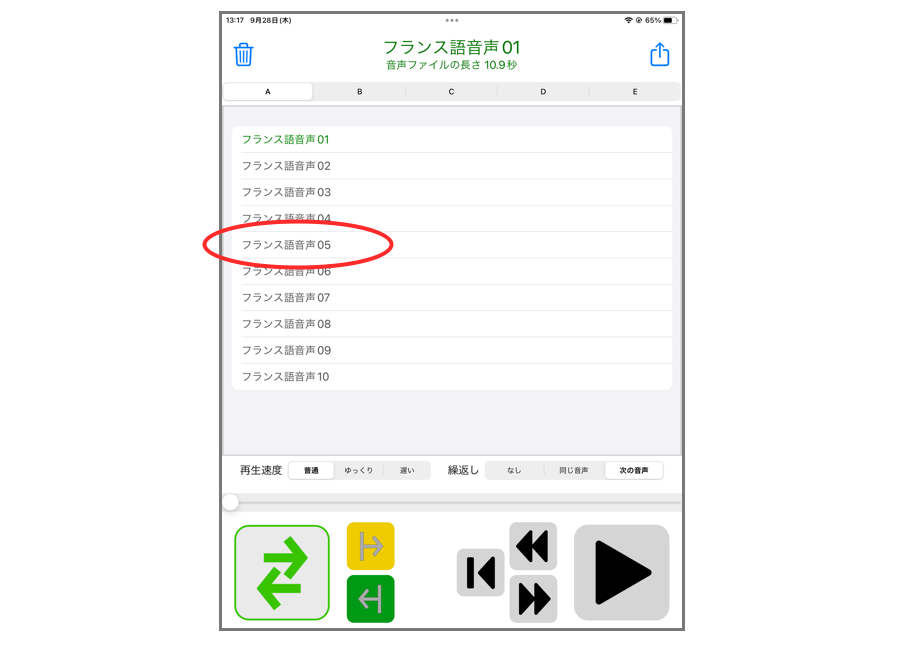
聞き取りにくい箇所など、何回も聞きたい時は、その場所の最初で黄色いボタンをタップし、最後で緑のボタンをタップします。
そして「一部繰返し」ボタンをタップするとその箇所を何回でも繰り返し再生します。
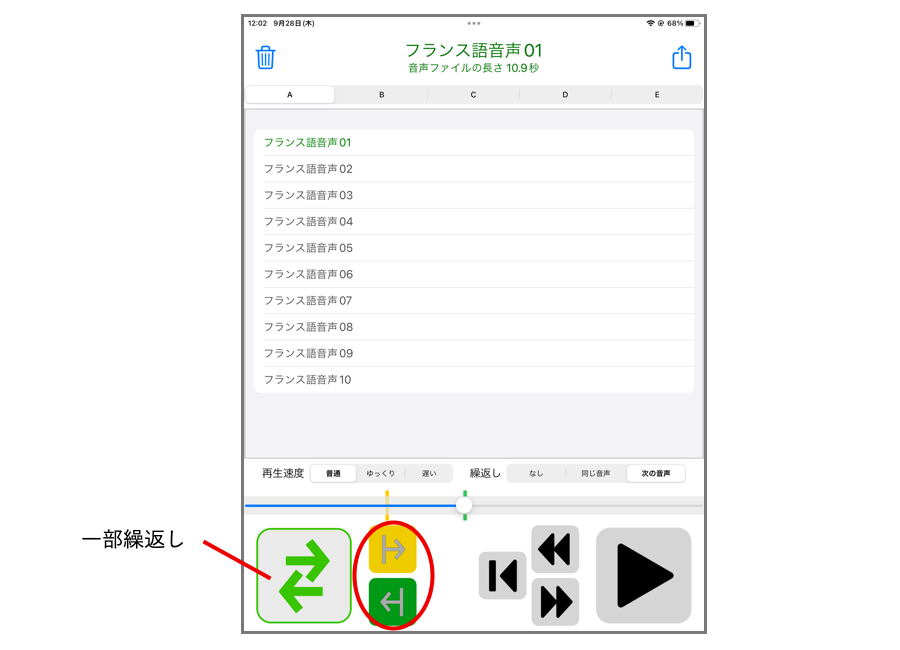
音声ファイルを削除するには画面左上のゴミ箱をタップします。
「すべてを削除する」を選択すると使用中のフォルダの中の音声ファイルをすべて削除します。
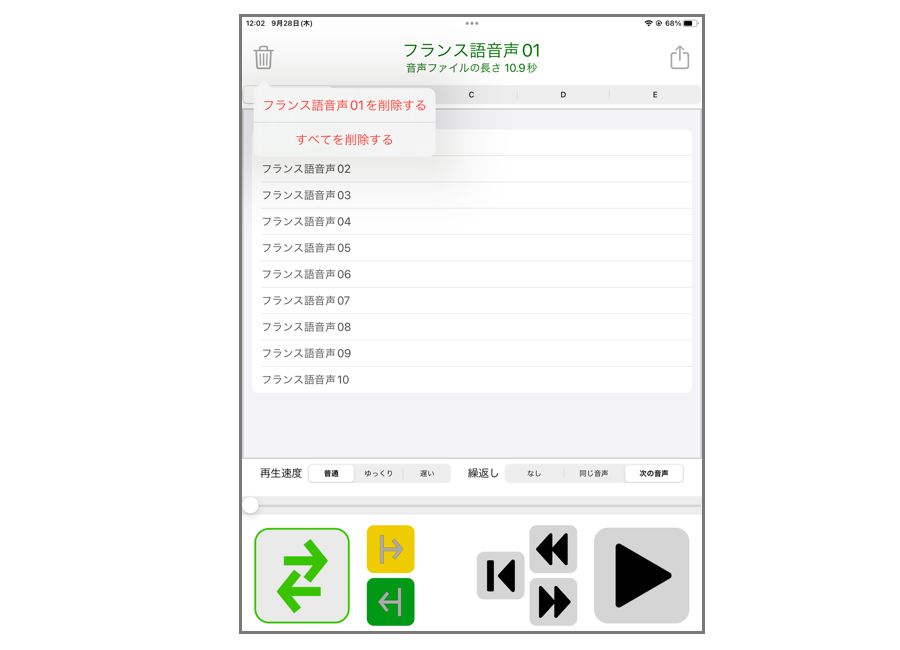
このアプリの中に取り込んだ音声ファイルをほかのiPadなどに送信することができます。
画面右上の共有ボタンをタップして、現在再生中の音声ファイル、あるいは使用中のフォルダの中のすべての音声ファイルを送信します。
近くにMacやiPadなどがあれば、AirDropで送信できますし、メール添付で送ることもできます。
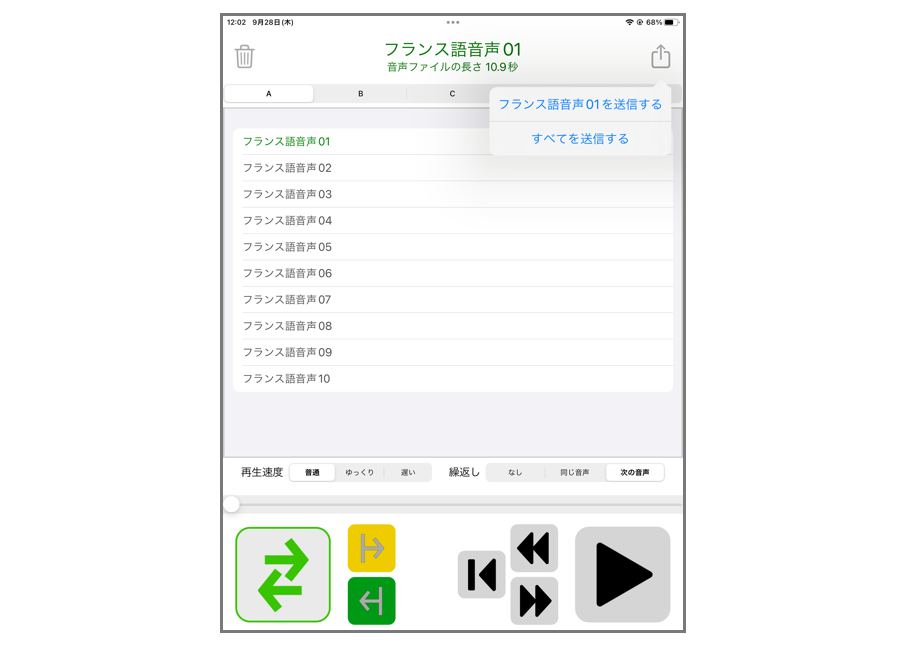
Windowsをお使いの場合は、iPadとWindowsをケーブルでつないで、ファイル共有で音声ファイルを取り込むことができます。
また、自分宛に音声ファイルを添付したメールを送り、iPadで受信することでも取りこめます。
自分宛に音声ファイルを添付したメールを受信すると下のような画面になります。
音声ファイルをタップします。
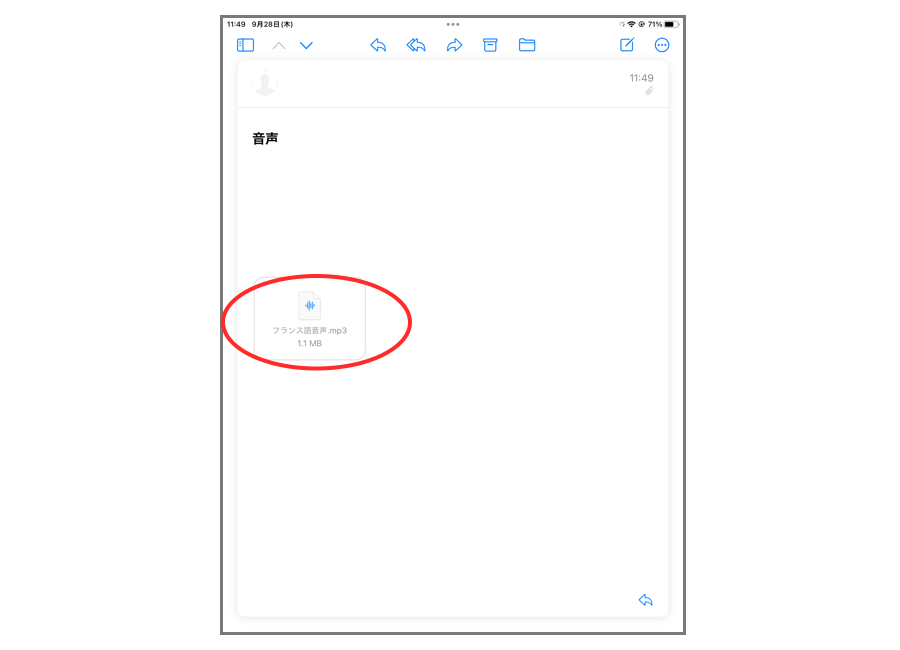
音声ファイルが選択された状態で共有ボタンをタップします。
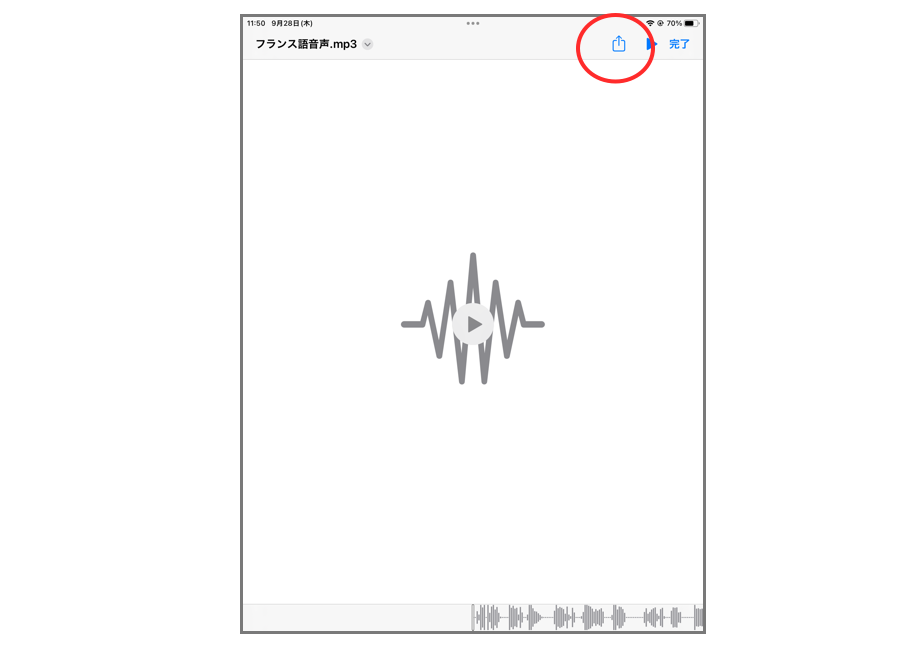
「その他」を選択します。
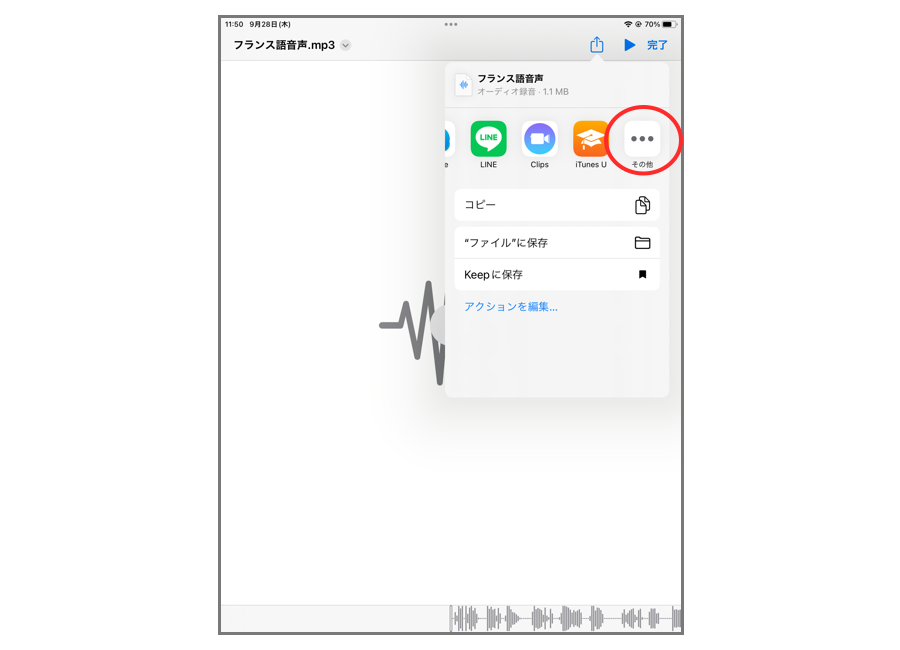
LLPlayerを選択すると音声がアプリに取り込まれます。
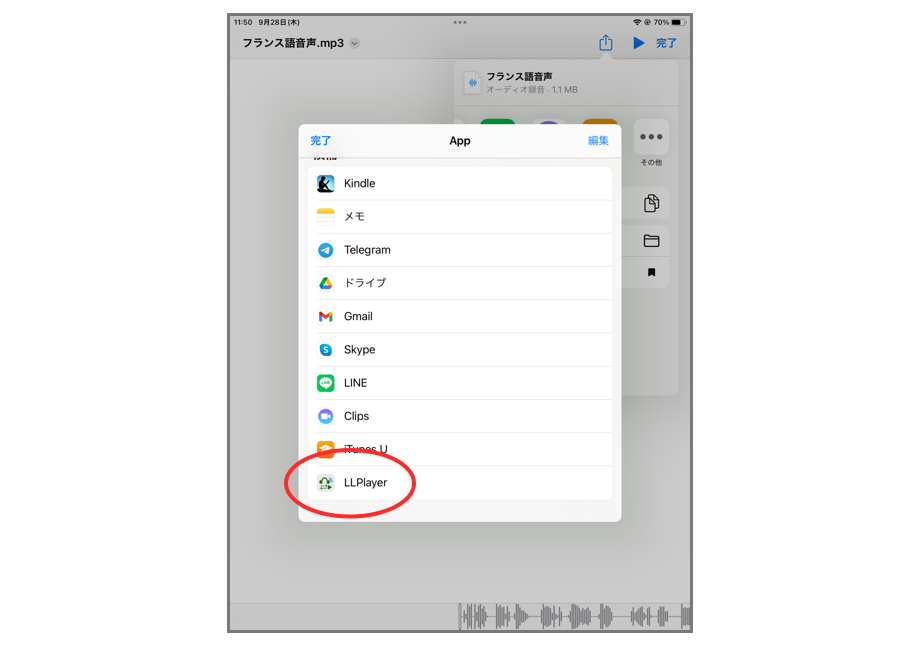
このアプリは個人情報を収集しません。
milknopapa@nonhouse.comまでメールでお願いします。
返信は上記アドレス(パソコンメール)からになるので、パソコンメールを拒否する設定にしている方は、一時的に、パソコンメールも受け取れるようにしていてください。
[お願い]メール内に「LLPlayer」についてのご意見・ご要望であることを明記してください。 (いろいろなアプリをつくっているので)